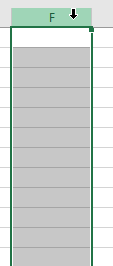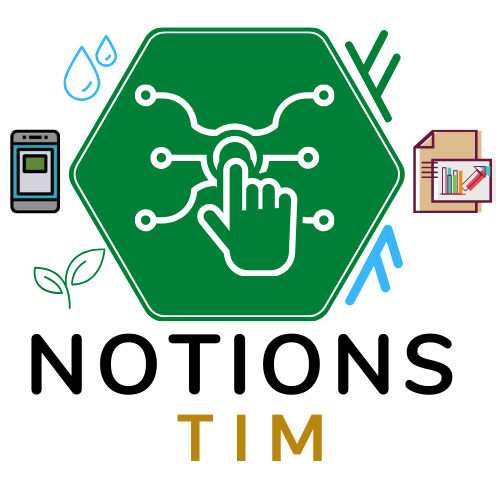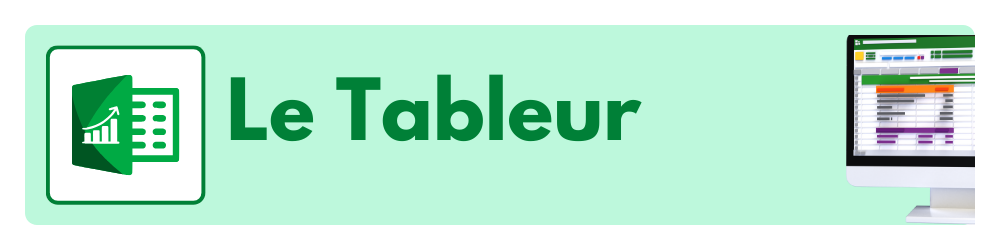Généralités
Un tableur est un logiciel de gestion de données qui permet de créer des feuilles de calcul comprenant des cellules regroupées en lignes et en colonnes.
Chaque cellule peut contenir du texte, des chiffres ou des formules qui permettent de calculer automatiquement des résultats à partir de données entrées dans d’autres cellules.
Les tableurs sont utilisés dans de nombreux domaines, tels que la comptabilité, la gestion de projets, l’analyse de données, la création de budgets, etc.
Les tableurs sont des outils très utiles pour organiser, manipuler et analyser des données de différentes manières.
Ils permettent aussi d’effectuer des calculs automatisés.
Des exemples de logiciels du type tableur
Il existe de nombreux logiciels de tableur sur le marché, tels que Microsoft Excel, Google Sheets, Apple Numbers, Libre Office Calc, etc.
Ces logiciels proposent des fonctionnalités similaires, mais peuvent avoir des interfaces et des options de configuration différentes.
Les principales fonctionnalités
Les principales fonctionnalités d’un tableur sont les suivantes :
- Entrée de données :
- Il est possible d’entrer du texte, des chiffres et des formules dans chaque cellule de la feuille de calcul.
- Formules :
- Les formules permettent de calculer automatiquement des résultats à partir de données entrées dans d’autres cellules.
- Elles peuvent être très simples (addition, soustraction, multiplication, division)
- ou plus complexes, en utilisant des fonctions prédéfinies (SOMME, MOYENNE, MAX, MIN, etc.) et des références de cellules.
- Mise en forme :
- Il est possible de personnaliser l’apparence de la feuille de calcul en modifiant la police et la couleur du texte, la couleur et l’apparence des cellules, et en ajoutant des bordures aux cellules.
- Création de graphiques :
- Il est possible de créer des graphiques à partir des données de la feuille de calcul, en choisissant le type de graphique (histogramme, camembert, courbe, etc.) et en personnalisant son apparence (titre, légende, axe des abscisses et des ordonnées, etc.).
La Création d’un nouveau tableur
La procédure n’est pas compliquée, mais un rappel ne fait jamais de mal
Excel
Nouveau tableur
Pour créer un nouveau tableur, il suffit de lancer le logiciel Excel et faire “Nouveau classeur”
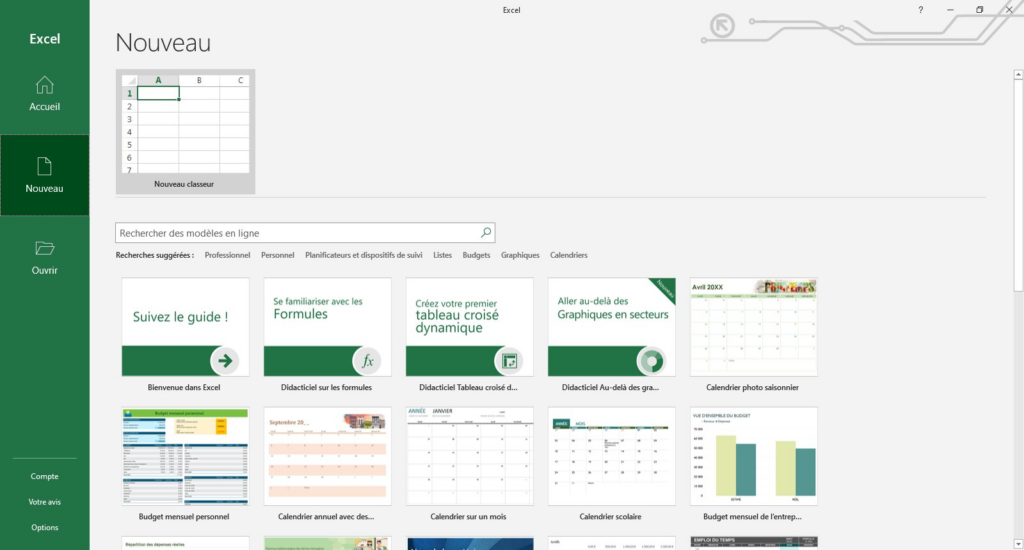
Pour enregistrer votre classeur, il faut procéder comme ceci :
- Cliquez sur l’onglet « Fichier » dans la barre de menus et sélectionnez « Enregistrer sous ».
- Choisissez l’emplacement sous lequel vous souhaitez enregistrer le classeur et entrez un nom pour le fichier.
- Cliquez sur « Enregistrer ».
NB : Sous Excel le format par défaut est .xlsx
Libre Office Calc
Nouveau tableur
Pour créer un nouveau tableur, il suffit de lancer le logiciel LibreOffice et ensuite “Classeur Calc”
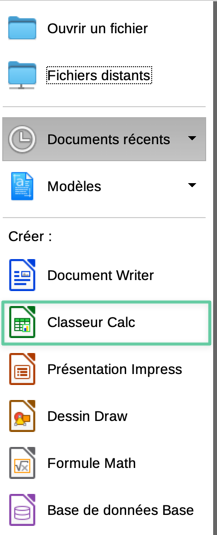
Pour enregistrer votre classeur, il faut procéder comme ceci :
Cliquez sur l’onglet « Fichier » dans la barre de menus et sélectionnez « Enregistrer sous ».
Choisissez l’emplacement sous lequel vous souhaitez enregistrer le classeur et entrez un nom pour le fichier.
Cliquez sur « Enregistrer ».
NB : Sous Libre Office Calc le format par défaut est .ods
Les interfaces des différents tableurs
Dans ce cours, nous travaillerons principalement sur Excel ou Libre Office Calc.
Les interfaces sont très similaires, vous pouvez consulter les images interactives suivantes pour vous familiariser avec elles
Interface détaillée de Libre Office Calc
Interface détaillée d’Excel
La feuille de calcul
Une feuille sert à gérer l’ensemble de nos données.
Celle qui permet de :
- stocker
- manipuler
- présenter des données sous forme de tableaux.
Elle est constituée de cellules qui sont organisées en lignes et en colonnes.
Une feuille de calcul contient beaucoup plus de colonnes et de lignes que celles qui apparaissent sur votre écran.
Cette grille est composée de :
- 16 384 colonnes, la première colonne étant repérée par la lettre A et la dernière colonne par XFD
- 1 048 576 lignes
Pour le voir, il suffit de faire comme ceci :
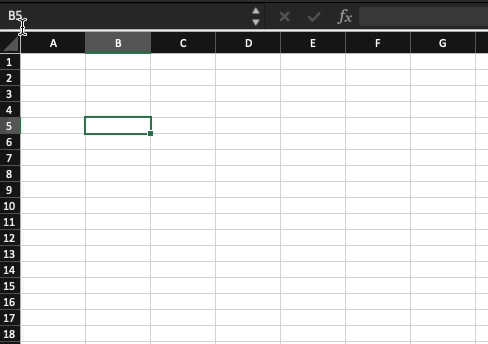
Bien gérer sa feuille de calcul
La feuille de calcul
Pour créer une nouvelle feuille de calcul dans un tableur, il suffit généralement de cliquer sur l’option « Nouvelle feuille » dans la partie basse de l’écran.
Représentée par un +

Il est également possible de renommer une feuille de calcul en cliquant dessus avec le bouton droit de la souris et en sélectionnant l’option « Renommer » dans le menu contextuel, ou en cliquant sur l’onglet de la feuille de calcul et en modifiant le nom qui s’affiche.
Pour supprimer une feuille de calcul, il suffit de cliquer dessus avec le bouton droit de la souris et de sélectionner l’option « Supprimer » dans le menu contextuel.
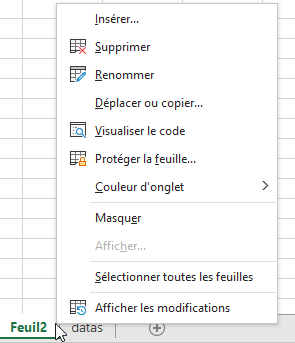
Gestion des cellules
La cellule
Chaque cellule a des coordonnées qui lui sont uniques.
Ces coordonnées sont composées d’une lettre (votre colonne) et d’un chiffre (votre ligne).
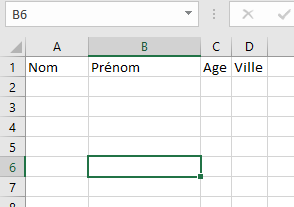
Le redimensionnement
Il est possible de modifier la taille et l’orientation des colonnes et des lignes en sélectionnant la colonne ou la ligne souhaitée et en utilisant les poignées de redimensionnement qui apparaissent.
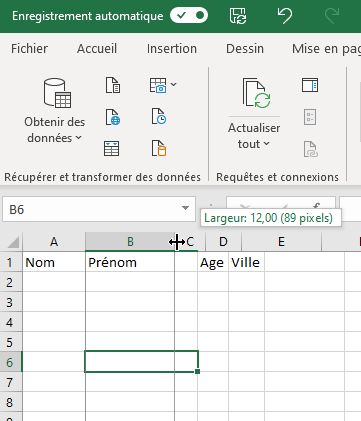
Mais aussi en utilisant les options de mise en forme disponibles dans l’onglet « Accueil ».
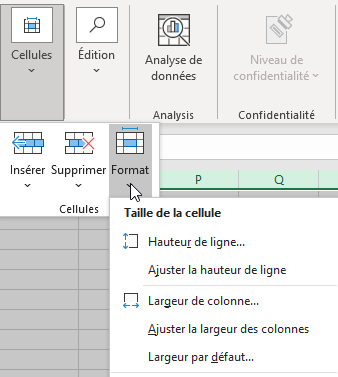
La fusion
Pour fusionner plusieurs cellules en une seule, il suffit de sélectionner les cellules souhaitées et de cliquer sur l’option « Fusionner et centrer » dans l’onglet « Accueil ».

Pour séparer une cellule fusionnée en plusieurs cellules, il suffit de cliquer dessus avec le bouton droit de la souris et de sélectionner l’option « Fusionner et centrer » dans le menu contextuel.
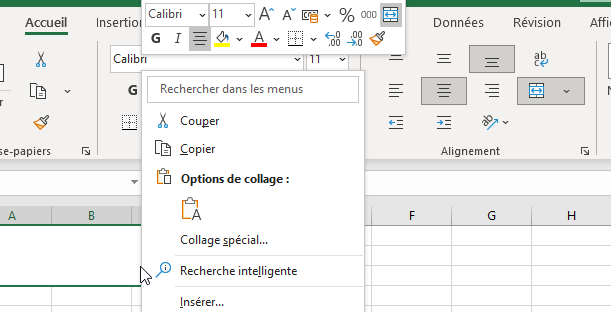
La sélection des cellules
Celles-ci sont sélectionnables de manière groupée via un clic gauche et on sélectionne notre zone
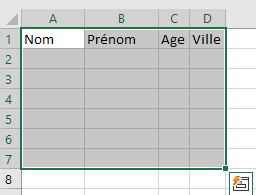
Mais aussi de manière individuelle avec la touche Ctrl qu’il faut maintenir et le clic gauche de la souris.

De la même manière, on peut sélectionner toute une ligne en cliquant sur le numéro de ligne

Et pareillement pour la lettre de la colonne